Jak zastavit iTunes od spuštění při otevření stránek App Store v Safari

Apple MacOS současně nabízí nejvíce zjednodušený výchozí prohlížeč na světě a nejvíce nafouklý výchozí hudební přehrávač. A jeden má špatný zvyk neustále spouštět druhý. Pokud jste unaveni ze Safari automaticky spouštění iTunes, je to jak ho zastavit.
No More iTunes je bezplatné rozšíření pro Safari, které zastaví iTunes při načítání při otevření stránky App Store. Je to rychlá instalace a funguje.
Chcete-li začít, přejděte na stránku No More iTunes. Klikněte na tlačítko pro stažení.
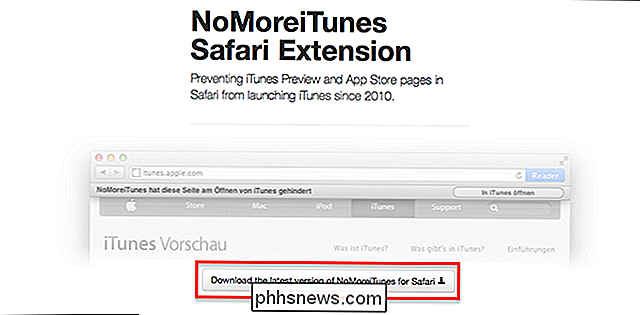
Rozšíření najdete ve složce ke stažení ve formátu .safariextz
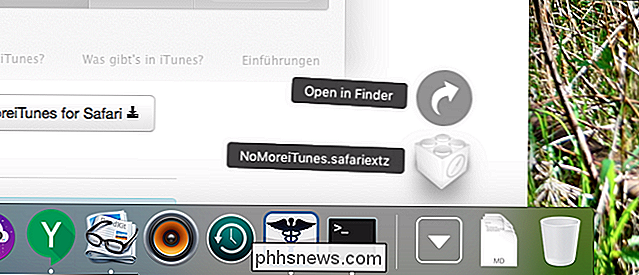
Pro instalaci jednoduše otevřete soubor. Budete dotázáni, zda důvěřujete tomuto rozšíření.
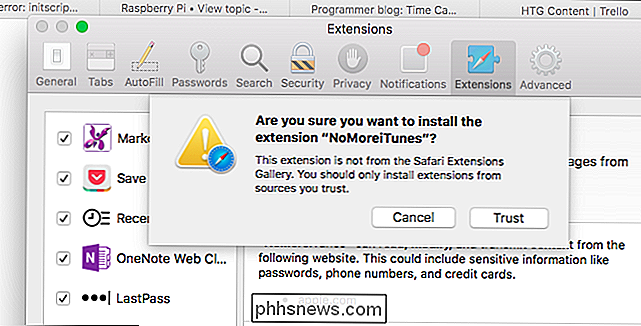
Klikněte na tlačítko "Trust" a skončíte: rozšíření je nyní nainstalováno a spuštěno. Pokračujte a otevřete všechny zápisy v App Store. Budete rádi, že iTunes nebude spuštěn, což vám umožní podívat se na screenshoty a další informace, aniž byste otevírali zcela nový program.
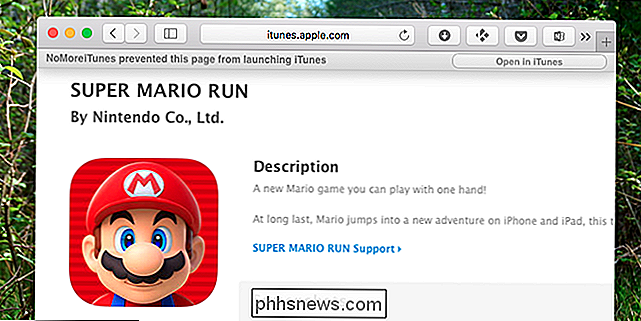
SOUVISEJÍCÍ: Zastavte iTunes od spuštění při stisknutí tlačítka Play na klávesnici počítače Mac
Chcete-li iTunes, můžete jej i nadále spustit: v horní části okna je umístěn pruh, který vám to umožňuje, nebo můžete kliknout na modré tlačítko "Zobrazit v aplikaci iTunes" pod ikonou aplikace. To vám umožní podívat se na celou sbírku přehledů a další informace, když chcete.
Nyní, když jste s tím skončili, můžete také vypnout klíč Play / Pause od spuštění aplikace iTunes. Pak už opravdu nikdy nebudete muset vidět nafoukanou aplikaci.

Avast Antivirus vás spytuje s adware (až do tohoto týdne)
Upozorňujeme vás na začátku roku, že mnoho z vašich rozšíření prohlížeče vás špionuje, sledovat to, co jste navštívili , a dokonce i vkládání reklam do stránek. Nejsou to jen vývojáři bez jména: dokonce i Avast, jeden z nejdůvěryhodnějších dodavatelů antivirových programů. Aktualizace 2: Chceme jen poukázat na to, že se to stalo v minulosti a Avast vyčistil svůj čin.

Jak nainstalovat aplikaci Windows Media Center v systému Windows 10
Microsoft odstranil aplikaci Windows Media Center ze systému Windows 10 a neexistuje oficiální způsob, jak ji získat zpět. Zatímco existují skvělé alternativy, jako je Kodi, který může přehrávat a nahrávat živé televizní vysílání, komunita Windows Media Center funguje na systému Windows 10. To není oficiální trik.



